Veel foto’s versturen met WeTransfer-app
Artikel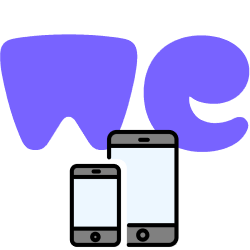
In één keer veel video's en foto's versturen, kan met de WeTransfer-app ook vanaf de smartphone en tablet.
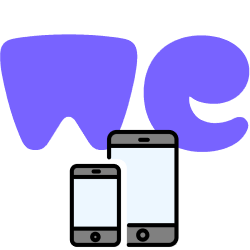

Hoe werkt WeTransfer?
Veel of grote bestanden versturen kan gemakkelijk via uploaddienst WeTransfer. Verzend gratis tot 3 GB GB Zie gigabyte. aan bestanden. De ontvanger krijgt een link en heeft een paar dagen de tijd om ze te downloaden. Handig om zo vanaf de smartphone of tablet een heel fotoalbum naar een ander te sturen.
Wie de app van WeTransfer wil gebruiken, heeft een account nodig. Met een account hoeft u niet bij elk gebruik uw e-mailadres te bevestigen met een controlecode. Ook kunnen gebruikers hun verzendgeschiedenis inzien. De app is vooral handig voor grootgebruikers.
De WeTransfer-app is te downloaden op de iPhone, iPad en Android-apparaten.
Foto's versturen via WeTransfer (iOS)
Onderstaande stappen zijn getest op apparaten met iOS 14 of hoger.
- Download de app in de App Store zoals u gewend.
- Tik op Open.
- Tik op Aan de slag.
- Wie nog geen account heeft, maakt er nu een aan. Tik linksboven op Meld je gratis aan.
- Tik op Ga door.
- Typ e-mailadres, voornaam en wachtwoord. Tik daarna op Continue.
- WeTransfer wil uw mailadres verifiëren. Tik Ga naar uw e-mailprogramma en open de mail van WeTransfer. Klik in het bericht op Yes, it's me.
- Tik op Nee, bedankt om aan te geven dat u geen nieuwsbrieven wilt ontvangen.
- Verandert er niks? Sluit de app dan helemaal af en open opnieuw.
Bestanden versturen
- Tik op de app WeTransfer.
- Tik op Transfer maken.
- Tik op het plusteken boven 'Bestanden versturen'.
- Gaat u bestaande foto's en video's versturen, tik dan op Foto- en videobibliotheek. Tik voor andere bestanden op Bladeren.
- Tik op de beelden of bestanden die u gaat delen en tik rechtsboven op Voeg toe.
- Onder 'Files' staan nu de gekozen bestanden. Onderaan staat aangegeven hoeveel meer er nog bij past. Meer toevoegen? Tik dan op het plusteken.
- Veeg een klein stukje naar beneden. Tik achter 'Verloopt over' op het uitklapmenu. Bij de gratis versie van de app kunt u kiezen uit 3 of 7 dagen. Als de ontvanger de bestanden niet binnen die termijn downloadt, verloopt de link. U moet de bestanden dan opnieuw versturen.
- Kies bovenaan of u de bestanden via een link of de mail wilt versturen.
Met een link kunt u de bestanden makkelijk via WhatsApp
of Signal versturen. Tik dan op Link ophalen. Tik anders op Versturen als e-mail.
- Hebt u op de optie 'Link ophalen' getikt? Tik dan op Transfer en tik daarna op Delen. Uw apparaat laat dan automatisch de verzendopties zien, zoals WhatsApp, Facebook of Signal. Volg de instructies op de iPhone/iPad.
- Hebt u op de optie 'Versturen als e-mail' getikt? Typ dan achter 'E-mailadres' het mailadres van de ontvanger. Typ eventueel onder 'Berichten' een boodschap en tik op Transfer. Tik tot slot op Gereed.
- Mogelijk vraagt de WeTransfer-app toestemming om meldingen te sturen. Dit kan handig zijn als bericht wilt krijgen als iemand uw bestanden heeft gedownload. Tik in dat geval op Ja, stuur me een bericht. Tik anders op Nee, bedankt.
Foto's versturen via WeTransfer (Android)
De WeTransfer-app is ook te downloaden en te gebruiken op Android-apparaten. Onderstaande stappen zijn getest op apparaten met Android 14. Opstarten gaat als volgt:
- Download de WeTransfer-app uit de Play Store.
- Tik op Openen.
- Tik op Aan de slag.
- Wie nog geen account heeft, maakt er nu een aan. Typ e-mailadres, voornaam en wachtwoord. Tik daarna op Continue.
- WeTransfer wil uw mailadres verifiëren. Tik Ga naar uw e-mailprogramma en open de mail van WeTransfer. Klik in het bericht op Yes, it's me.
- Tik op Nee, bedankt om aan te geven dat u geen nieuwsbrieven wilt ontvangen.
- Verandert er niks? Sluit de app dan helemaal af en open opnieuw.
Bestanden versturen
- Tik op de app WeTransfer.
- Tik op het plusteken.
- Tik op Bestanden uploaden.
- Gaat u bestaande foto's en video's versturen, tik dan op Foto- en videobibliotheek. Tik voor andere bestanden op Bladeren.
- Tik op de beelden of bestanden die u gaat delen en tik rechtsboven op Toe...(x). De X staat hierbij voor het aantal bestanden.
- Onder 'Files' staan nu de gekozen bestanden. Onderaan staat aangegeven hoeveel meer er nog bij past. Meer toevoegen? Tik dan op het plusteken.
- Veeg een klein stukje naar beneden. Tik achter 'Verloopt over' op het uitklapmenu. Bij de gratis versie van de app kunt u kiezen uit 3 of 7 dagen. Als de ontvanger de bestanden niet binnen die termijn downloadt, verloopt de link. U moet de bestanden dan opnieuw versturen.
- Kies bovenaan of u de bestanden via een link of de mail wilt versturen. Met een link kunt u de bestanden makkelijk via WhatsApp of Signal versturen. Tik dan op Link ophalen. Tik anders op Versturen als e-mail.
- Hebt u op de optie 'Link ophalen' getikt? Tik dan op Transfer en tik daarna op Delen. Uw apparaat laat dan automatisch de verzendopties zien, zoals WhatsApp, Facebook of Signal. Volg de instructies op uw Android-apparaat.
- Hebt u op de optie 'Versturen als e-mail' getikt? Typ dan achter 'E-mailadres' het mailadres van de ontvanger. Typ eventueel onder 'Berichten' een boodschap en tik op Transfer. Tik tot slot op Gereed.
- Mogelijk vraagt de WeTransfer-app toestemming om meldingen te sturen. Dit kan handig zijn als bericht wilt krijgen als iemand uw bestanden heeft gedownload. Tik in dat geval op Ja, stuur me een bericht. Tik anders op Nee, bedankt.
Bent u geholpen met dit artikel?
Laat weten wat u van dit artikel vond, daarmee helpt u de redactie van SeniorWeb én andere gebruikers van de website.
Meer over dit onderwerp
Grote bestanden versturen met WeTransfer
Verstuur makkelijk grote bestanden via de gratis website WeTransfer. Vakantiefoto's die te groot zijn om te mailen bijvoorbeeld.
Grote bestanden versturen: 5 oplossingen
Grote bestanden mailen lukt niet altijd. Verzend toch bijvoorbeeld een grote video of meer foto's op een van deze vijf manieren.
Bekijk meer artikelen met de categorie:
Meld u aan voor de nieuwsbrief van SeniorWeb
Elke week duidelijke uitleg en leuke tips over de digitale wereld. Gratis en zomaar in uw mailbox.